图层样式制作金属字是非常快捷的。只需要根据实际文字大小,设定简单的参数,就可以做出大致的金属效果后,然后用多层文字叠加质感较强的金属字。
最终效果

1、新建文档500x300像素,背景填充#1645b0,输入白色文字,字体可选择自己喜欢的样式。
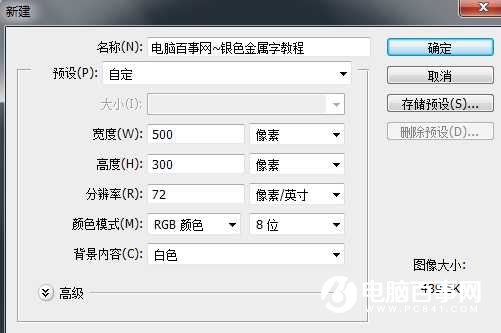

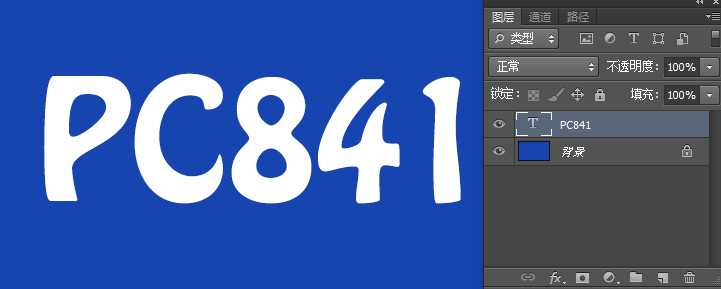
2、把填充归零,这时候文字消失了。
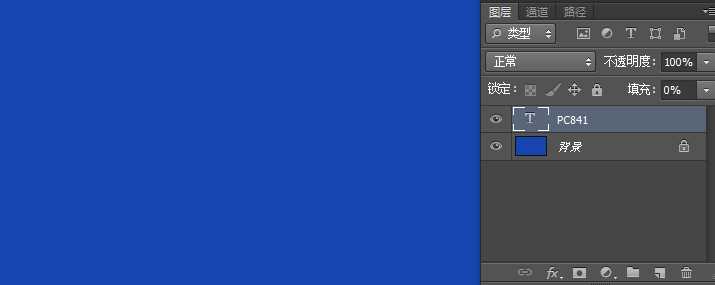
3、添加图层样式。
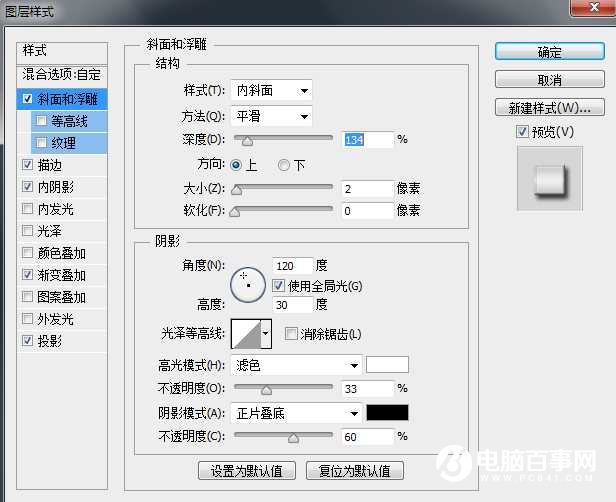
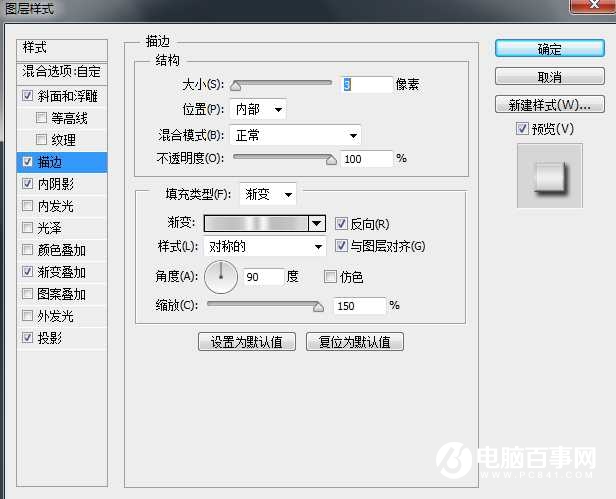

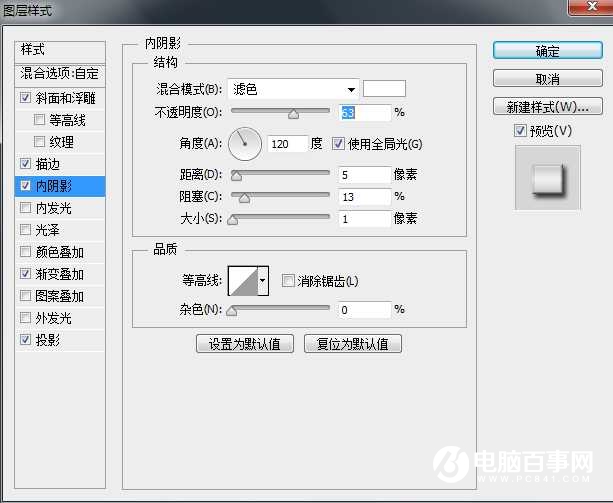
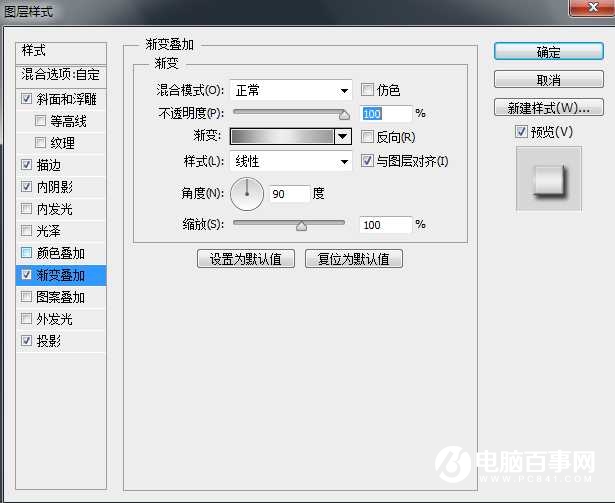

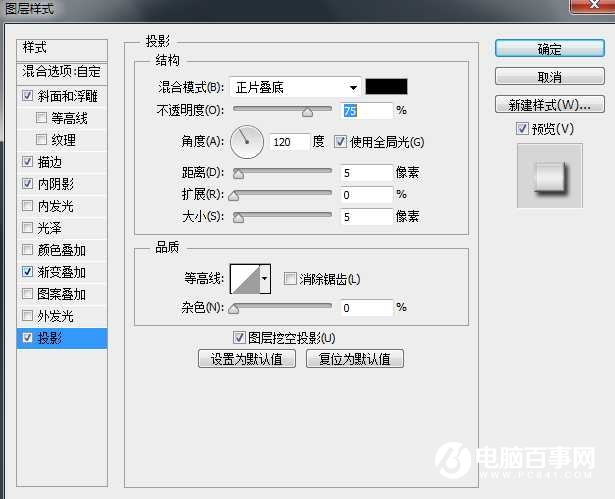
此时效果如下图

4、新建一层,做一矩形选区,填充白色。
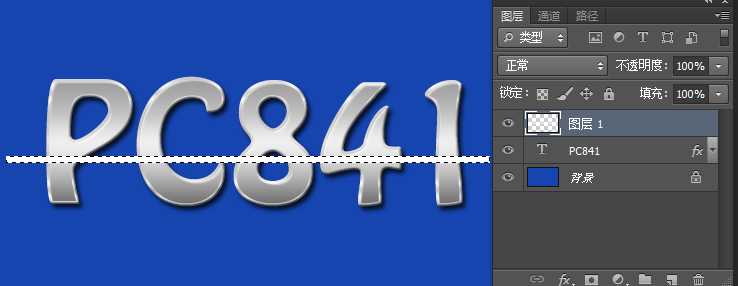
5、右击文字层,拷贝图层样式。
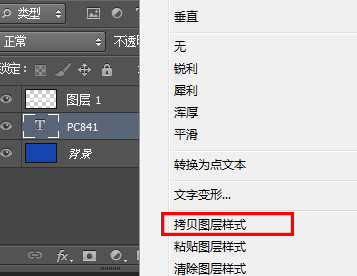
6、右击白条层,选择粘贴图层样式。
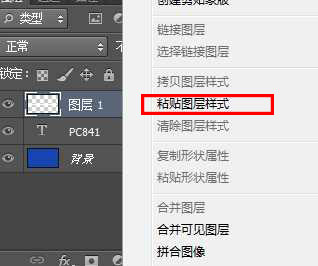
7、调出文字选区,点击红框内的图标添加蒙版。

最终效果

图层样式制作金属字是非常快捷的。只需要根据实际文字大小,设定简单的参数,就可以做出大致的金属效果后,然后用多层文字叠加质感较强的金属字。
最终效果

1、新建文档500x300像素,背景填充#1645b0,输入白色文字,字体可选择自己喜欢的样式。
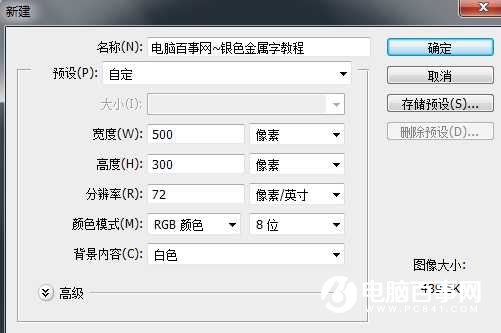

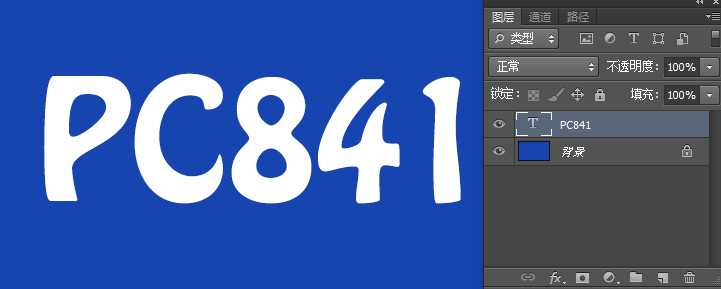
2、把填充归零,这时候文字消失了。
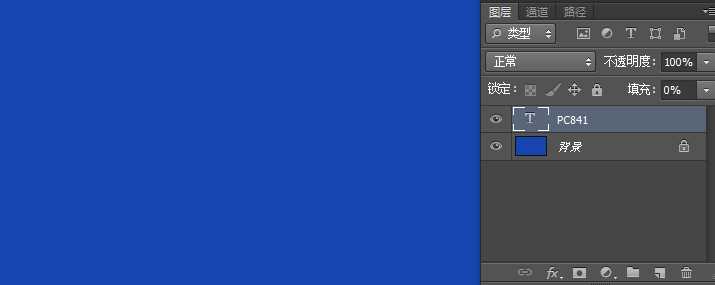
3、添加图层样式。
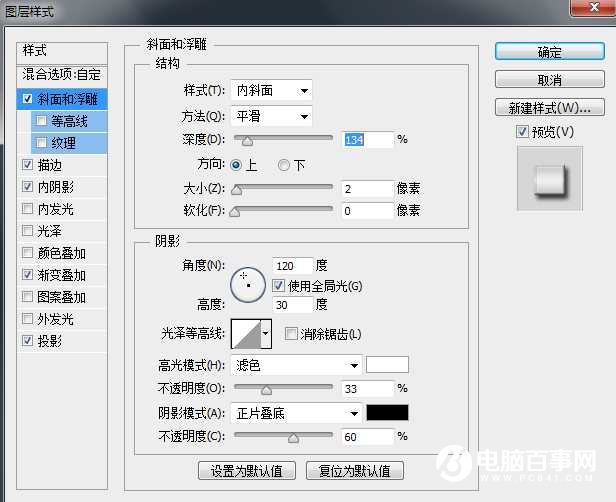
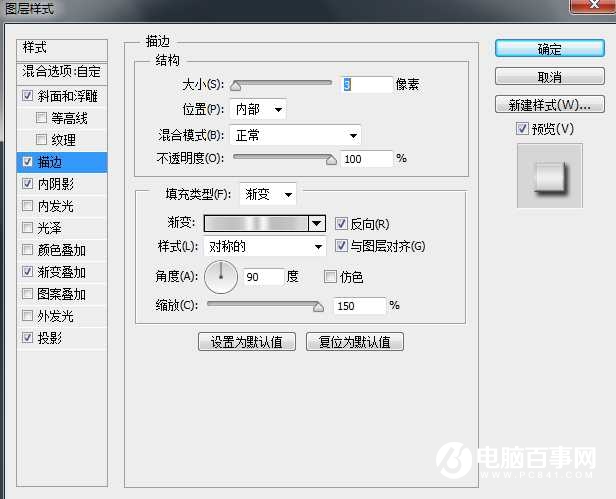

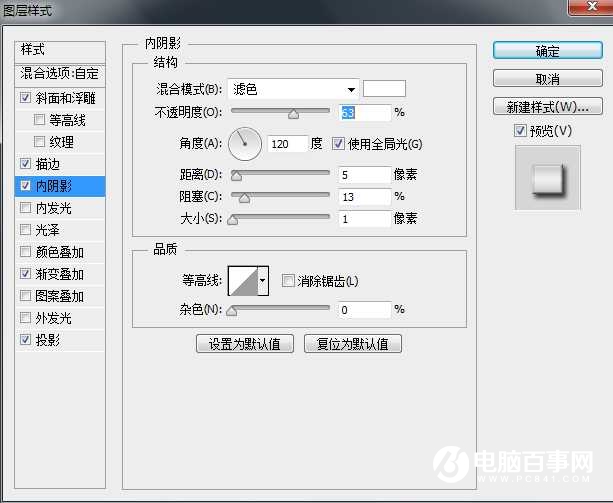
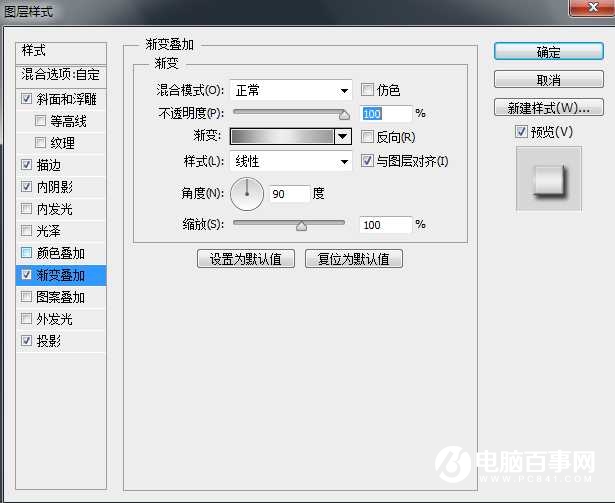

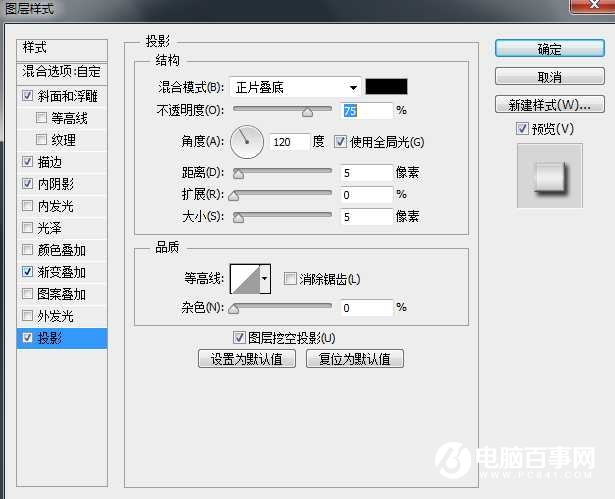
此时效果如下图

4、新建一层,做一矩形选区,填充白色。
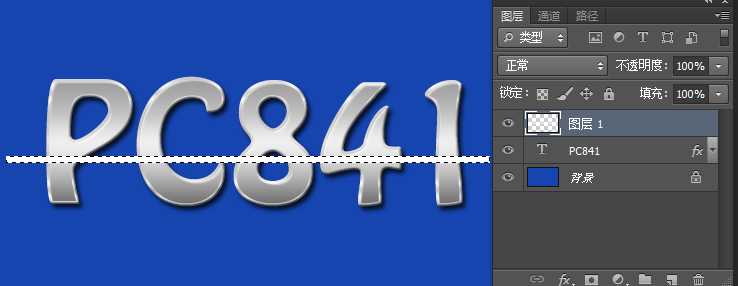
5、右击文字层,拷贝图层样式。
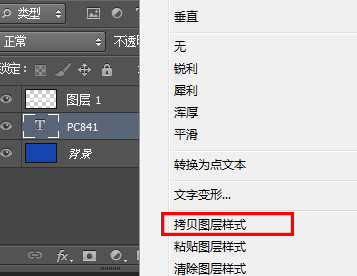
6、右击白条层,选择粘贴图层样式。
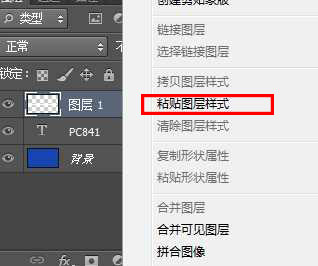
7、调出文字选区,点击红框内的图标添加蒙版。

最终效果
